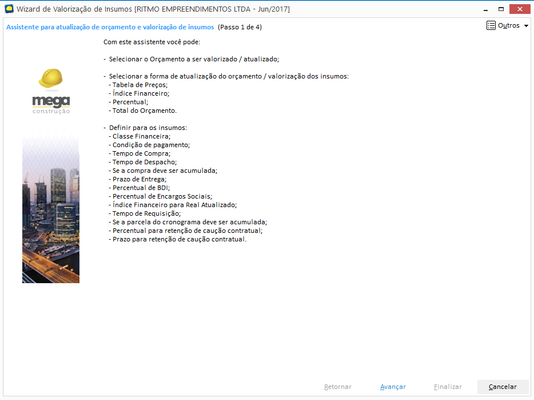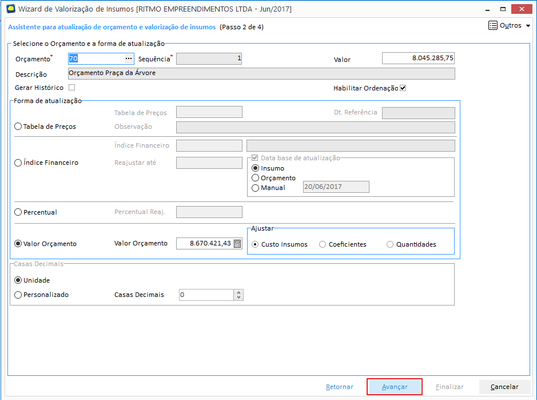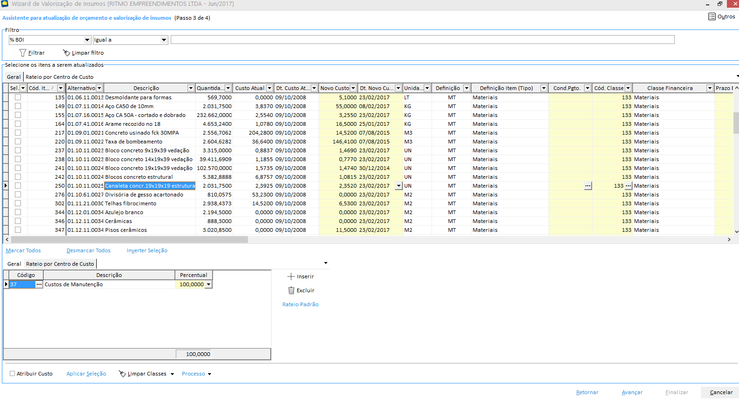Planilha de Valorização de Insumos
Orçamento: Selecionar o código de um orçamento para valorização. Caso esta tela seja aberta através da planilha orçamentária será apresentado automaticamente o código do orçamento selecionado, não permitindo alteração.
Seqüência: Será exibida a sequência do orçamento selecionado.
Valor: Apresenta o valor total do orçamento selecionado.
Descrição: Apresenta a descrição do orçamento selecionado.
Gerar Histórico: Esta opção deverá ser marcada nos casos em que se deseja gerar histórico do orçamento antes de sua atualização a fim de poder consultar as informações do orçamento antes de cada alteração efetuada. Caso seja marcado a opção “Gerar Histórico”, a tela abaixo será exibida para que se preencha uma justificativa da geração de histórico:
Após selecionar o orçamento que será valorizado, deve ser selecionada uma das quatro formas de atualização do mesmo.
Tabela de Preços
Esta opção deverá ser marcada quando a valorização dos insumos for realizada a partir de uma tabela de preços. Ao selecionar esta opção será necessário preencher os seguintes campos:
Tabela de Preços: Selecionar uma tabela de preços para servir de referência para a valorização. Será apresentada automaticamente a tabela vinculada ao orçamento, permitindo alteração.
Dt. Referência: Será apresentada a data de referência da tabela de preços.
Observação: Será apresentada a descrição da tabela de preços.
Índice Financeiro
Esta opção deverá ser selecionada quando a valorização dos insumos for realizada a partir de um índice financeiro. Ao selecionar esta opção será necessário preencher os seguintes campos:
Índice Financeiro: Selecionar um índice financeiro dentre os disponíveis para valorização dos insumos. Será apresentado automaticamente o índice financeiro vinculado ao orçamento, permitindo alteração.
Reajustar até: Informar a data final de reajuste.
Data base de atualização: Selecionar se a data base será a data de atualização do insumo, do orçamento ou manual (digitando a data necessária).
O reajuste por índice financeiro realiza o seguinte cálculo: ((Custo Insumo/Cotação do índice na data base)*Cotação do índice na data final de reajuste). Considere a data base para este cálculo da valorização, como sendo a data de atualização do insumo ou a data de atualização cadastrada no orçamento ou ainda uma data manual. A data final será a data preenchida no campo "Reajustar até".
Percentual
Esta opção deverá ser marcada nos casos em que a valorização for realizada a partir de um percentual. Ao selecionar esta opção será necessário preencher o seguinte campo:
Percentual Reaj: Neste campo deverá ser preenchido o percentual para reajuste do orçamento.
Total Orçamento
Esta opção deverá ser selecionada para que seja realizado um reajuste no valor total do orçamento, rateando o valor pelos serviços. Ao selecionar esta opção será necessário preencher os seguintes campos:
Total Orçamento: Deve ser preenchido o novo valor total do orçamento.
Ajustar: Ao preencher o valor total do orçamento será necessário preencher uma das três formas de ajuste, são elas:
- Custo de insumos: Caso esta opção seja escolhida, o sistema irá ajustar os custos dos insumos do orçamento para se chegar ao valor total pretendido.
- Coeficiente: Caso esta opção seja selecionada, o sistema irá ajustar o coeficiente dos insumos das composições dos serviços do orçamento a fim de chegar ao valor total pretendido.
- Quantidade: Caso esta opção seja selecionada, o sistema irá ajustar a quantidade dos serviços do Orçamento para se chegar ao valor total pretendido.
Casas Decimais
Este campo é responsável pela definição do número de casas decimais que serão utilizados nos valores dos insumos, sendo possível escolher as seguintes opções:
Unidade: Ao selecionar esta opção, o número de casas decimais para valores do insumo será de acordo com a cadastrada na unidade.
Personalizado: Esta opção estará habilitada apenas quando a forma de atualização for índice financeiro ou percentual, e permite personalizar o número de casas decimais. Para isso, basta preencher o seguinte campo:
- Casas Decimais: Informar o número de casas decimais para determinar o custo unitário. O valor mínimo a ser selecionado é 0 e o valor máximo é 4.
Após definir todas as informações desta tela, clique sobre o botão “Avançar”.
Geral
Nesta tela será possível valorizar e configurar os insumos, basta selecionar os insumos necessário e preencher os campos necessários.
Os dados poderão ser cadastrados através da tabela de dados, item a item ou através da parte inferior da tela, onde será possível atualizar vários insumos de forma simultânea. Os seguintes campos poderão ser alterados:
Classe Financ.: Esta opção possibilita a vinculação ou alteração de uma classe financeira ao insumo. Ao selecionar esta opção na tabela de dados, serão apresentadas apenas as classes financeiras vinculadas ao insumo selecionado, caso seja selecionada através da parte inferior da tela, serão apresentadas todas as classes financeiras disponíveis.
Cond. Pgto.: Esta opção permite a manutenção da condição de pagamento do insumo para este orçamento, possibilitando a alteração da condição padrão estabelecida no cadastro de insumo.
Aplicação: Esta opção possibilita a vinculação ou alteração da aplicação do insumo. Ao selecionar esta opção na tabela de dados, serão apresentadas apenas as aplicações vinculadas ao insumo selecionado, caso seja selecionada através da parte inferior da tela, serão apresentadas todas as aplicações disponíveis.
Prazo Entrega: Esta opção possibilita a manutenção da prazo de entrega do insumo para este orçamento, permitindo a alteração do prazo padrão estabelecido no cadastro do insumo.
Tempo Compra: Esta opção possibilita a manutenção do tempo de compra do insumo para este orçamento, permitindo a alteração do prazo padrão estabelecido no cadastro do insumo.
Tempo Despacho: Esta opção possibilita a manutenção do tempo de despacho do insumo para este orçamento, permitindo a alteração do prazo padrão estabelecido no cadastro do insumo.
Perc. Caução: Esta opção possibilita a manutenção do percentual de retenção de caução do insumo para este orçamento, permitindo a alteração do prazo padrão estabelecido no cadastro do insumo.
Prazo Caução: Esta opção possibilita a manutenção do prazo para retenção de caução do insumo para este orçamento, permitindo a alteração do prazo padrão estabelecido no cadastro do insumo.
Tempo Requisição: Esta opção possibilita a manutenção do tempo de requisição do insumo para este orçamento, permitindo a alteração do prazo padrão estabelecido no cadastro do insumo.
% BDI: Esta opção permite a manutenção do percentual de BDI do insumo para este orçamento, possibilitando a alteração padrão estabelecida no cadastro do insumo.
% Enc. Sociais: Esta opção permite a manutenção do percentual de encargos sociais do insumo para este orçamento, possibilitando a alteração padrão estabelecida no cadastro do insumo.
Data Novo Custo: Ao reajustar o custo do insumo, o sistema propõe a data do novo custo, permitindo que seja alterada.
Cód. Índice: Permite a seleção/alteração do índice financeiro vinculado ao item do orçamento.
% Reajuste: Percentual de reajuste de preços.
Acumula Compra?: Caso no cadastro do insumo já tiver sido definida esta opção, na planilha de insumos esta opção virá marcada, podendo ser desmarcada para cada orçamento.
Acumula Caixa?: Caso no cadastro do insumo já tiver sido definida esta opção, na planilha de insumos esta opção virá marcada, podendo ser desmarcada para cada orçamento.
O custo do insumo será ajustado automaticamente de acordo com a forma de atualização selecionada anteriormente. Através da tabela de dados existe também a coluna "Novo Custo", que possibilita a vinculação manual de um custo para o insumo.
Aplicar Seleção: Sempre que o preenchimento dos campos for realizado através da parte inferior da tela este botão será utilizado. Visto que ao selecionar os itens e preencher as informações necessárias será preciso clicar sobre este botão para que o sistema copie estas informações para a planilha de dados dos insumos.
Realizado ajustes na planilha de valorização, evitando a necessidade de marcar novamente os itens, após selecionar a opção aplicar seleção.
Limpar Classes: Ao clicar sobre este botão serão habilitadas duas opções:
- Limpar Classes: Esta opção deverá ser selecionada quando se deseja apagar todas as classes dos insumos selecionados para manutenção.
- Limpar Classes Inválidas: Esta opção deverá ser selecionada quando se deseja apagar todas as classes incorretas, ou seja, as classes que estão vinculadas aos insumos no orçamento mas que não estão vinculadas ao tipo de classe do cadastro de Insumos.
Atribui Custo:Ao selecionar esta opção indica que o sistema deve realizar a atualização do custo do insumo de acordo com a forma de atualização selecionada. Porém, caso esteja sendo feita uma manutenção na configuração dos insumos esta opção pode ser desmarcada, desta forma, não serão feitas alterações no custo dos mesmos. Por padrão, esta opção está desmarcada, sendo necessário marcá-la caso deseje que as alterações sejam atualizadas.
Inverter Seleção: Ao selecionar esta opção, o sistema irá desmarcar os itens marcados e marcar os itens desmarcados.
Marcar Todos: Ao selecionar esta opção, o sistema irá marcar todos os itens.
Desmarcar Todos: Ao selecionar esta opção, o sistema irá desmarcar todos os itens.
1°Coluna Fixa: Ao Clicar sobre este botão a primeira coluna da planilha se torna fixa, facilitando assim a visualização das informações.
Exportação: Ao clicar sobre este botão o sistema permite que a planilha a qual está sendo valorizada, seja exportada para os formatos: html,xml,texto e xls.
Processo: Ao clicar sobre este botão será apresentado o menu “Copiar Parâmetros da Especificação de Grupos e Itens” , que tem como finalidade atualizar os valores dos campos “Condição de Pagamento”, “Prazo de Entrega”, “Tempo de Compra”, “Tempo de Despacho”, “Acumula Compra?”, “% BDI”, “% Enc. Sociais”, “Tempo de Requisição”, “Acumula Caixa?”, “% de Caução”, “Prazo de Caução” e “Descrição Genérica”, de acordo com a especificação de itens. Este processo será realizado para todos os insumos selecionados.
A partir da Wizard de Valorização é possível também definir ou alterar a descrição de um item genérico e a característica de estoque, lembrando que as alterações feitas em um orçamento não valem para os demais orçamentos, valem somente para as composições do próprio orçamento. Os campos referentes a classe e aplicação poderão ser preenchidos automaticamente quando nos parâmetros do orçamento for selecionada a opção "Origem da Classe Financeira" como "Insumos", atendendo a seguinte regra: Caso o insumo possua uma aplicação padrão cadastrada na aba de "Tributação" do cadastro insumo no módulo de Materiais, a mesma será replicada a Planilha de Valorização e caso exista alguma classe vinculada a esta aplicação na aba "Produto/Classe" do cadastro do item no Materiais, a mesma também será apresentada na Planilha de Valorização. Caso exista mais de um registro de classe para a aplicação em questão, será apresentada a classe e a aplicação do primeiro registro encontrado na tela.
Ao finalizar a valorização do orçamento, caso o mesmo possua atribuição de custos, o orçamento e curva ABC serão calculados automaticamente, não sendo necessário selecionar nenhuma mensagem de confirmação.
Rateio por Centro de Custo
Esta tela será apresentada apenas quando o parâmetro "Exibe Centro de Custo Cliente?" disponível nos parâmetros do Módulo Global do C. Civil estiver marcado e possibilita a realização da manutenção dos rateios por centros de custos do orçamento.
Os rateios poderão ser cadastrados através da parte superior da tela, item a item ou através da parte inferior da tela, onde será possível atualizar vários insumos de forma simultânea
Ficarão habilitados apenas os centros de custo vinculados ao empreendimento da seguinte forma:
- Para orçamentos com tipo de obra Obra/Projeto, é realizado uma busca por todos centros de custos cliente e engenharia definidos no empreendimento e nos blocos do empreendimento, dividindo igualmente o percentual do centro de custo engenharia definido previamente no orçamento entre os centros de custos engenharia e também dividindo igualmente o percentual do centro de custo cliente entre os centros de custos cliente. Se no empreendimento e/ou nos blocos não existir nenhum centro de custo cliente, 100% é dividido entre os centros de custos engenharia, independente do rateio definido no orçamento.
- Para orçamentos com tipo de obra Bloco/Célula, se o bloco possui centro de custo cliente definido, é aplicado o rateio definido no orçamento, senão é aplicado 100% para o centro de custo engenharia.
Rateio Padrão: Faz a distribuição do rateio de acordo com o que foi definido no orçamento.
O percentual do rateio deverá sempre totalizar em 100%.
Após definir todas as informações desta tela, clique sobre o botão “Avançar”.
O sistema irá apresentar um resumo do processo indicando as alterações realizadas. Para gravar estas alterações basta selecionar o botão “Finalizar”.